[ソリッドフィーチャリレーション]ダイアログを使用して、ソリッド フィーチャーとソリッドの間のリレーションを指定します。ダイアログを表示するには、適切なソリッドフィーチャーダイアログ上で、 を選択します。
を選択します。
ソリッド フィーチャーとソリッドの間のリレーションを作成するには、次のポイントを指定します。
- ソリッド上のキーポイント
- フィーチャー上のキーポイント
- キーポイント間の距離
次の方法で、ソリッド上のキーポイントを指定します。
 をクリックして、カーソルにワークプレーンを取付け、ソリッド上のキーポイントとして青い丸を表示します。
をクリックして、カーソルにワークプレーンを取付け、ソリッド上のキーポイントとして青い丸を表示します。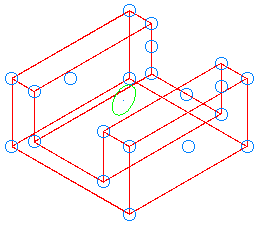
- キーポイントを選択します。非選択ポイントが削除され、選択キーポイントのみが残ります。
 が
が  に変化し、リレーションワークプレーンが適正に指定されていることを示します。
に変化し、リレーションワークプレーンが適正に指定されていることを示します。
次の方法で、フィーチャー上のキーポイントを指定します。
 をクリックして、フィーチャー上のキーポイントを青い丸として表示します。
をクリックして、フィーチャー上のキーポイントを青い丸として表示します。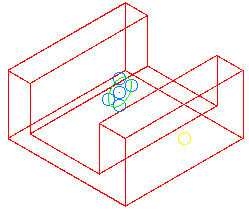
表示されるキーポイントは、フィーチャーによって異なります。
- ソリッドカットとソリッドボス - キーポイントは、スケッチ上のポジションと、スケッチの平均の中心ポイントです。
- ブーリアンフィーチャー - 第 2 のソリッド上のキーポイントです。
- 孔フィーチャー - キーポイントは、常に孔の原点です。ポイントボタンは、変更できないため、利用できません。
- ポイント / ボスフィーチャー - キーポイントは、常にポイント / ボスの原点です。ポイントボタンは、変更できないため、利用できません。
- キーポイントを選択します。非選択ポイントが削除され、選択キーポイントのみが残ります。
 が
が  に変化し、フィーチャー上のキーポイントが正しく指定されていることが示されます。
に変化し、フィーチャー上のキーポイントが正しく指定されていることが示されます。
次の方法で、キーポイント間の距離を指定します。
ソリッド上のキーポイント間の距離とフィーチャーを指定する X、Y、Z 値が示されます。
- モデル上の寸法としてグラフィック表示
- ダイアログ上の値として表示直は、パラメーターの番号にすることができます。これらの値を変更すると、フィーチャーが移動します。